
时间:2021-04-12 05:32:19 来源:www.win10xitong.com 作者:win10
win10系统从发布到现在已经更新了数不清的版本了,每次更新都会解决一些问题,但还是难免会有win10系统如何清除临时文件的问题。win10系统如何清除临时文件这样的情况还真的把很多电脑高手都为难住了,要是你不愿意找别人来帮助解决你的win10系统如何清除临时文件问题我们其实只需要这样操作:1、在桌面打开开始菜单,点击"设置",所示:2、在弹出的设置窗口中,点击"系统",所示就彻底解决这个问题了。大伙还是没有明白的话下面我们就一步一步的详细说说win10系统如何清除临时文件的完全操作手段。
1.打开桌面上的开始菜单,点击‘设置’,如下图所示:
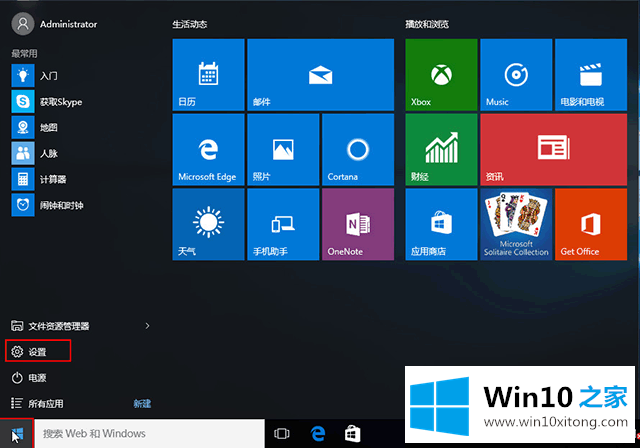
2.在弹出的设置窗口中,点击“系统”,如下图所示:
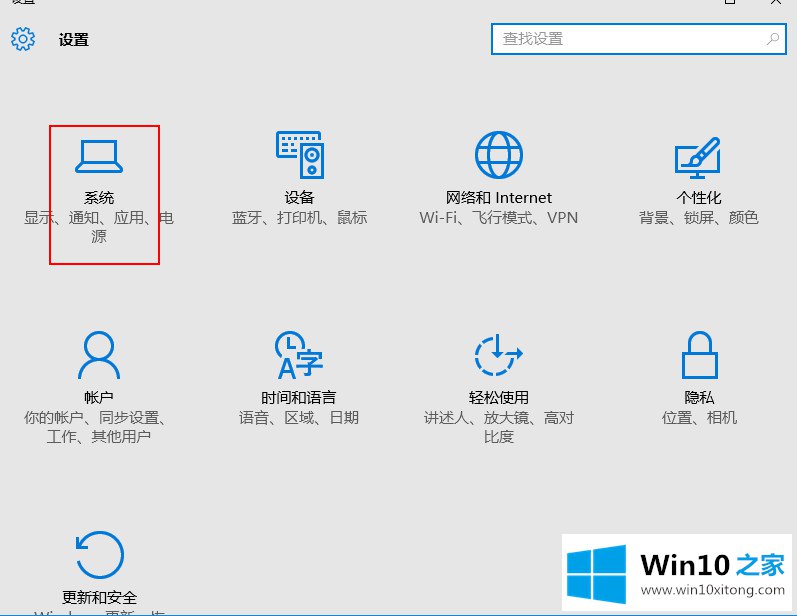
3.在系统窗口中,找到存储并选择要清理的磁盘。一般我们选择系统分区c盘,如下图所示:
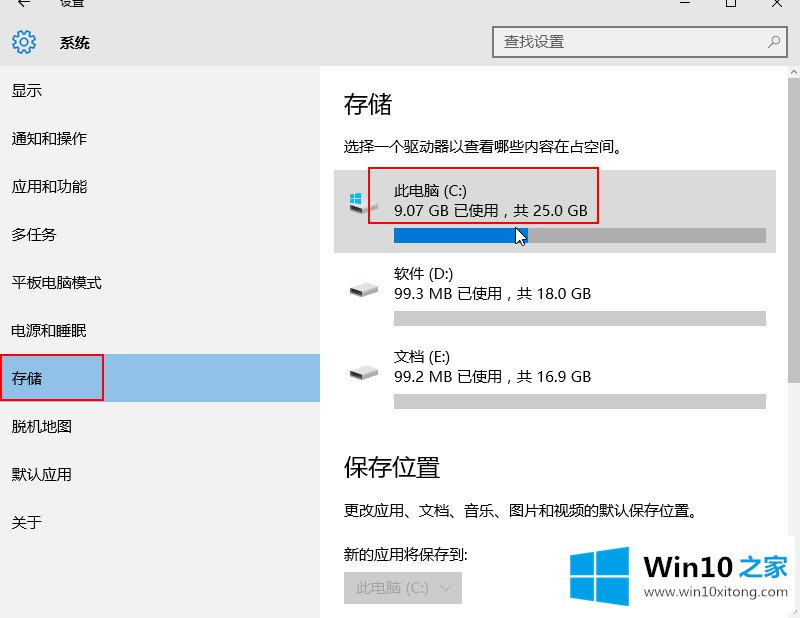
4.选择后,系统会列出存储使用情况,点击下面的“临时文件”,如下图所示:
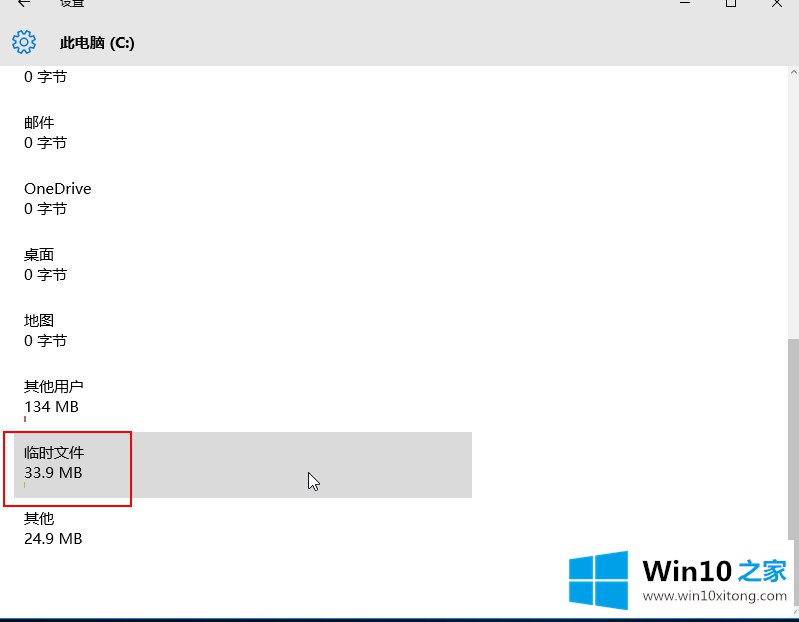
5.点击“删除临时文件”按钮,如下图所示:
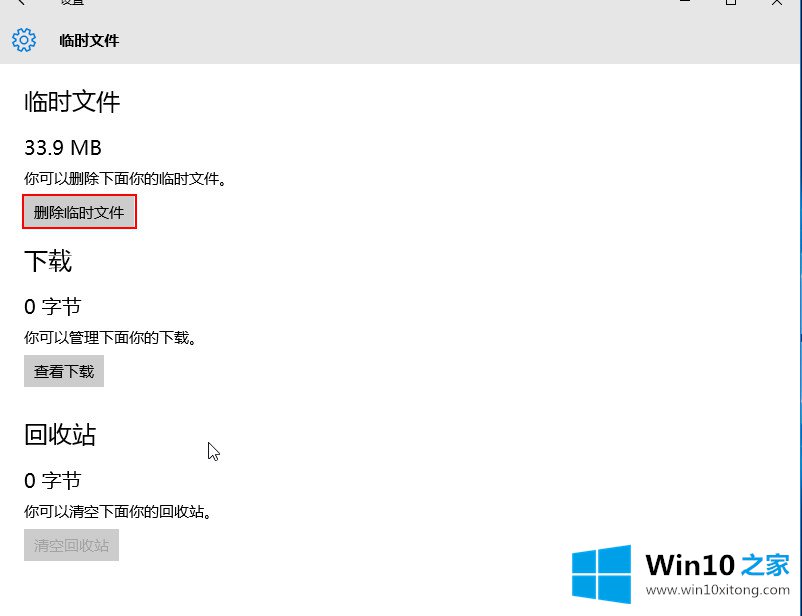
对大家造成困扰的win10系统如何清除临时文件问题是不是根据本文提供的方法得以解决了呢?解决方法很多种,如果你有更好的方法建议,可以给本站留言,谢谢大家。